-
PLUS
Mobil förutsäger mobilåret 2026 (del 2): Mobiltillverkarnas framtidsutsikter
-
PLUS
Krönika: Konsumentverket får städa när 2g och 3g stänger ner
-
PLUS
Krönika: Det här behöver Samsung göra för att lyckas 2026
-
PLUS
Så länge håller en mobil, snabbladdningens effekt och mer – Mobil svarar
-
PLUS
Krönika: Tre mobilhändelser som blir mina höjdpunkter 2026
-
PLUS
Mobil förutsäger mobilåret 2026 (del 1)
-
PLUS
Årets bästa produkter och viktigaste händelser – Mobil sammanfattar 2025
-
PLUS
Krönika: Okej, men hur agerar mobiloperatörerna i kaoset?
-
PLUS
Mobil svarar om telefonerna som blockeras i 2G- och 3G-nedstängningen
-
PLUS
PTS bär skulden när mobiler spärras med kort varsel
Fler kameror, bättre bilder
Skola: Så funkar Huaweis dubbla kameror

Huaweis senaste toppmodeller har dubbla kameror med optik från Leica. Vi förklarar hur de fungerar och hur du drar nytta av dem för att ta bättre bilder.
I både Huawei P9 och P9 Plus, samt nya Mate 9 Pro, sitter dubbla kameralinser och kamerasensorer, utvecklade tillsammans med kameratillverkaren Leica. Den ena har en färgsensor, den andra är monokrom och registrerar alltså svartvita bilder. I P9 är sensorerna på 12 megapixel, medan den monokroma sensorn har 20 megapixel i Mate 9 Pro.
Vad ska man med dubbla kameror till i mobilen? Det finns faktiskt rätt många olika områden där två kameror kan göra nytta, och man har experimenterat med det i mer än fem år. I början var det 3D-fotografering man var ute efter, men den trenden dog snabbt ut. Däremot insåg man att dubbla kameror kunde vara ett sätt att komma runt flera av mobilkamerans begränsningar.
Vi kan börja med ljusinsläppet. Både lins och sensor på en mobilkamera är mycket små jämfört med en systemkamera, och det innebär att man tar in mindre ljus när man tar en bild. Mindre ljus innebär mindre information att skapa bilden från, och mer brus.
En annan effekt av detta är att mobilkameror har svårt med kontraster mellan ljus och mörker. Varje pixel är som en liten ljusmätare, och ju mindre den är, desto mindre är skillnaden mellan tomt på ljus och fullt med ljus.
Dessutom kan det vara värt att nämna att varje enskild pixel bara innehåller information om en färg. På en 12-megapixelsensor registrerar 6 megapixel grönt, 3 megapixel rött och 3 megapixel blått.
Det första vi av detta kan se att en extra monokrom kamera kan bidra med är förstås bättre svartvita bilder. Att rekonstruera en svartvit bild ur en färgbild där varje pixel inte innehåller fullständig färginformation innebär automatiskt en hel del förlust. Är sensorn monokrom till att börja med kan den fokusera på kontrasterna och göra ett mycket bättre jobb. Huawei har förstås ett riktigt bra läge för svartvita bilder i sina modeller med dubbla kameror.
Men även färgbilderna kan bli bättre med lite hjälp av en svartvit kamera. Vi konstaterade ju att mobilkameran har rätt lite information om ljus och mörker att jobba med, och en extra kamera dedikerad till att samla in just information om ljus och mörker kan förbättra efterbehandlingen av bilden och minska bruset. Enligt Huawei släpper den svartvita kameran in 200 procent mer ljus.
Ett annat problem som mobilkameran har är att man har stort skärpedjup. Allt i bilden blir skarpt. Det här kan låta som en paradox, det sista man vill är ju att ens foton ska bli suddiga! Och för vissa typer av bilder är det stora skärpedjupet faktiskt en fördel jämfört med systemkameran, till exempel om du ska ta verkliga närbilder, makrofotografering. Då blir skärpedjupet i en systemkamera lätt så kort att det är svårt att ens få hela motivet skarpt.
Men tänk dig att du tar en porträttbild av en person med mobilen och med en systemkamera. Då kommer du förmodligen direkt att tycka att bilden från systemkameran känns bättre, och tittar du närmare på den ser du nog att det beror på att ansiktet är i fokus medan bakgrunden är snyggt oskarp så att den inte drar uppmärksamhet från det egentliga motivet. Är både ansikte och träd och personer i bakgrunden lika skarpa som personen du fotograferar blir bilden rörig och detaljer tar uppmärksamhet från det du vill ha i fokus.
Det här är alltså något som mobilkameror kämpar med av rent fysiska orsaker. Ju mindre bländaröppning du har, desto mindre ljus får du in, men skärpedjupet blir större. På en systemkamera kan du justera bländaröppningen men i en mobil är den fast och givetvis mycket liten eftersom linsen är det.
Att förklara varför det är så gör sig nästan lättare i bild än i text. Egentligen är fokus en exakt punkt, men i praktiken uppfattar man ett intervall som skarpt. Storleken på intervallet avgörs av ljusstrålarnas infallsvinkel i linsen, och ju mindre kamerans öppning är, desto mindre är vinkeln och desto längre är skärpedjupet. Du kan se det i illustrationen här intill.
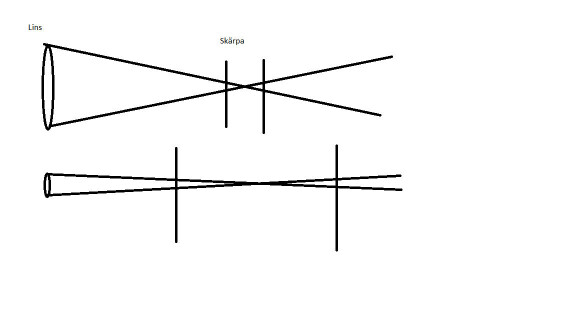
Men oskärpa på för- och bakgrunden kan man också lägga in i bilden med efterbehandling, bara man vet vilket avstånd de olika delarna i bilden befinner sig på, och här kommer återigen de dubbla kamerorna till pass.
Som bekant kan vi människor avgöra avståndet till föremål tack vare att vi har två ögon, och ju närmare ett föremål är, desto större skillnad är det mellan bilderna ögonen tar emot eftersom de ser på föremålet från lite olika position. Detsamma gäller om du har två mobilkameror, där mobilen i efterhand kan beräkna avståndet genom skillnader i bilderna.
När mobilen sedan har information om avståndet till olika delar av bilden kan man med automatik lägga in oskärpa på de delar som inte ska vara i fokus. Eftersom så stor del av bilden är skarp som standard kan du till och med flytta fokus fram och tillbaka mellan olika delar i kameraappen. På så sätt kan du få riktigt effektfulla bilder för till exempel porträtt, även om resultatet inte blir riktigt lika bra som när du har kort skärpedjup till att börja med.
Så utnyttjar du extrakameran till att ta svartvita bilder:
1) Öppna kameraappen. Ett tips är att trycka två gånger på volym ner. Då aktiverar du kameran från släckt skärm.
2) I kameraappen hittar du fotolägen genom att svepa åt höger och inställningar genom att svepa åt vänster, med mobilen i stående läge. Det är fotolägen du vill åt här. Håller du mobilen i liggande läge, vilket du nog oftast gör när du använder kameran, sveper du upp för att komma till fotolägen.
3) Välj Monokromt fotoläge. Bilderna du tar blir nu svartvita.
4) För att återgå till färgbildsläge kan du trycka på den lilla kryssrutan bredvid texten där det står monokromt på skärmen. Eller svepa upp kameralägena igen och välja foto.
Så ändrar du fokus och lägger till oskärpa
1) Öppna kameraappen. Ett tips är att trycka två gånger på volym ner. Då aktiverar du kameran från släckt skärm.
2) Till vänster på skärmen (i överkant om du har mobilen i stående läge) har du en ikon som ser ut som en kamerabländare (orangemarkerad på bilden). Klicka på den för att aktivera läget “Stor bländareffekt”.
3) Kameran instruerar dig på skärmen att ha motivet inom 2 meter vilket är en nödvändighet för att tekniken ska fungera okej. Ta din bild.
4) Motivet kommer nu att vara i fokus och bakgrund ofokuserad, men du kan ändra fokus i efterhand. Välj din tagna bild genom att klicka på miniatyren i nedre högra hörnet (nedre vänstra om du har mobilen i stående läge).
5) Du har nu återigen ikonen som ser ut som en kamerabländare, denna gång mitt på skärmen. Klicka på den.
6) Nu kan du justera fokus i bild, antingen genom att peka på det som ska vara i fokus på skärmen eller genom att dra i reglaget intill sökaren mitt på skärmen.


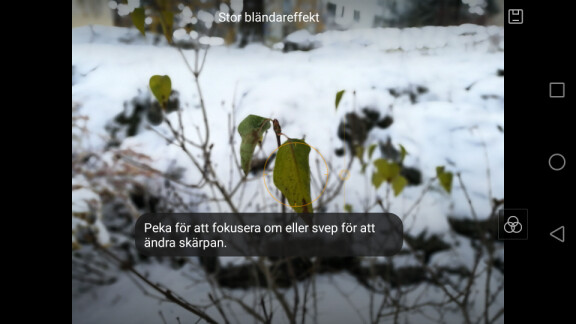

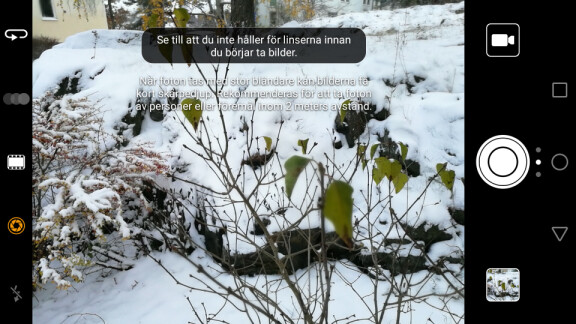
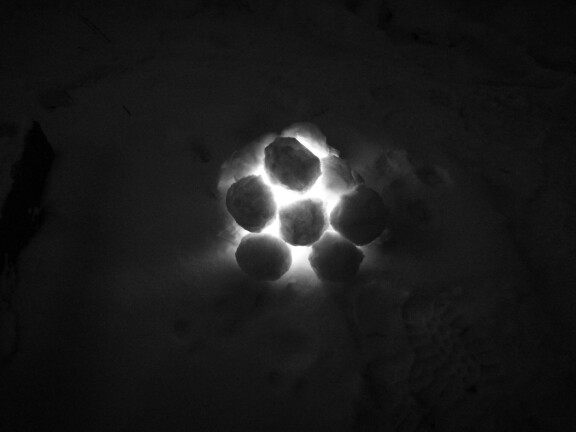
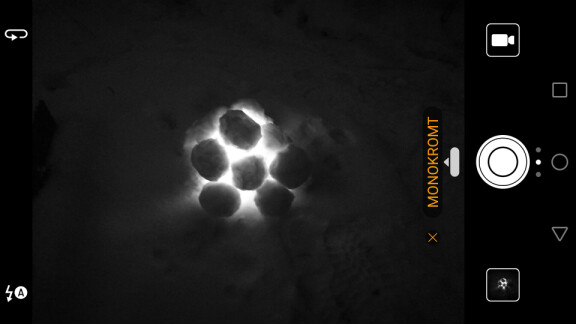
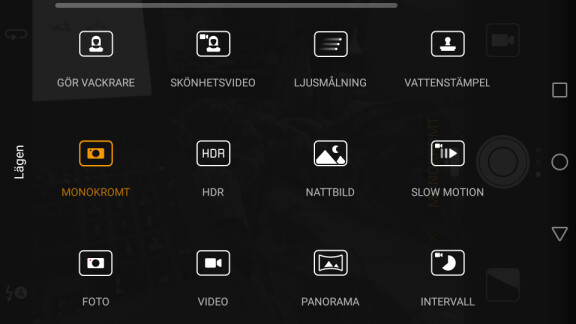

När du är nöjd med justeringarna, klicka på ikonen med disketten, så sparas din redigerade bild.






















